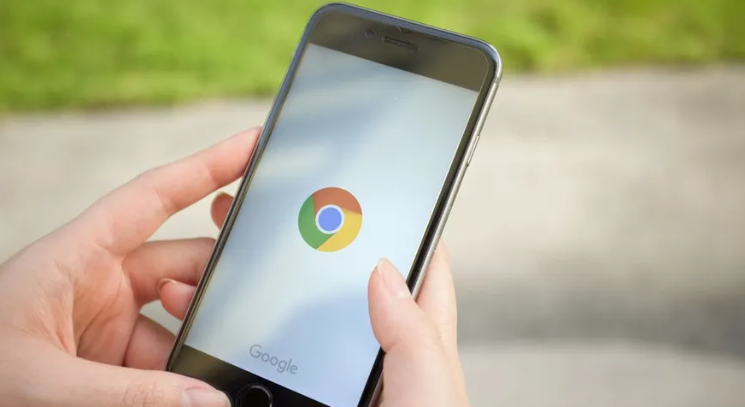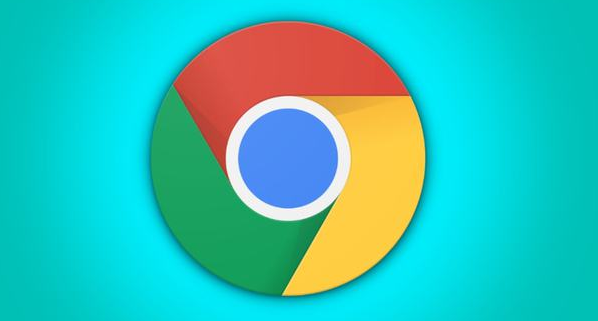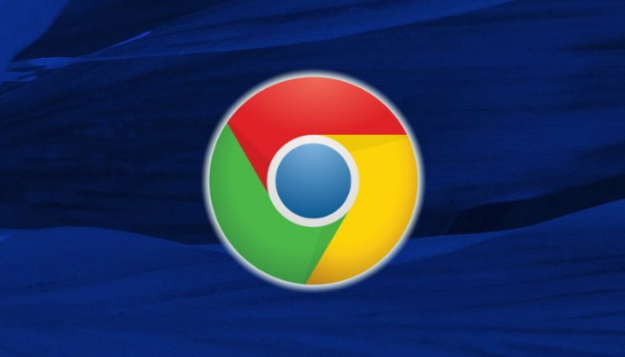谷歌浏览器缓存占用清理详细教程
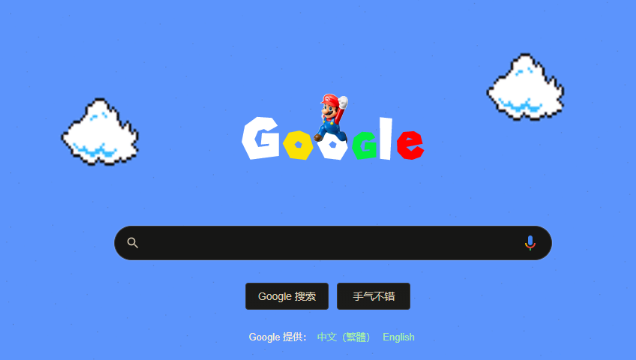
1. 通过浏览器设置清理:打开谷歌浏览器,点击右上角的三个点图标,选择“设置”。在设置页面中找到并点击“隐私和安全”选项。点击“清除浏览数据”按钮。在弹出的对话框中,选择要清除的时间范围,如过去一小时、今天、过去四周等,并勾选“缓存的图像和文件”选项。用户还可以根据需要选择清除浏览历史记录和Cookies等。最后点击“清除数据”按钮,即可完成缓存清理。
2. 使用快捷键清理:对于习惯使用快捷键的用户,可以通过按下Ctrl+Shift+Delete(Windows/Linux)或Command+Shift+Delete(Mac)组合键,快速打开清除浏览数据的对话框。后续操作与通过设置菜单清理类似,选择时间范围和要清除的数据类型,点击“清除数据”按钮。
3. 清理特定网站缓存:在浏览器地址栏输入chrome://settings/siteData,进入网站数据管理页面。在搜索框中输入目标网站,找到后点击右侧的垃圾桶图标,即可删除该网站的缓存。
4. 设置自动清理:在浏览器地址栏输入chrome://settings/clearBrowserData,进入清除浏览数据设置页面。勾选“每次关闭浏览器时清除以下内容”,并选择需要清理的缓存类型,实现自动清理。
5. 注意事项:若在清理时勾选了“Cookie及其他网站数据”,部分网站可能需要重新登录。清理缓存后,浏览器需重新缓存网页数据,因此网页加载速度可能会暂时变慢。为避免丢失重要信息,在清理时尽量避免勾选“密码”或“自动填充表单数据”。